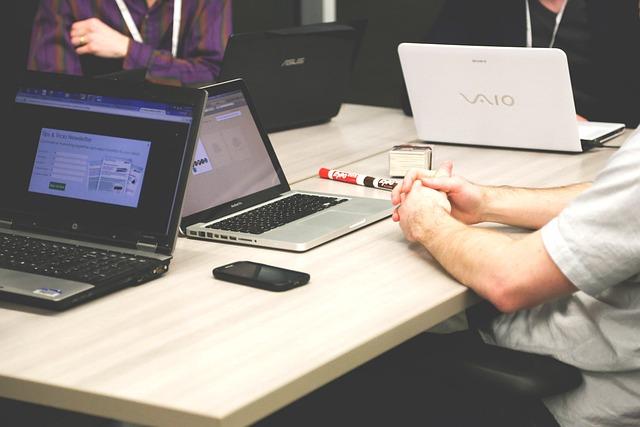在当今的设计领域,Photoshop(简称PS)已经成为了一种不可或缺的图像处理工具。在PS中添加文字是设计工作中常见的需求,无论是制作海报、广告还是社交媒体图像,文字的添加与编辑都至关重要。本文将详细解析如何在Photoshop中添加文字,并提供一些实用的技巧,帮助你更高效地完成设计任务。
一、打开Photoshop并创建新项目
1.首先,打开Photoshop软件,点击文件菜单,选择新建选项,创建一个新的项目。
2.在弹出的新建对话框中,设置项目的宽度、高度、分辨率等参数,然后点击确定按钮。
二、添加文字
1.在工具栏中,选择文字工具(快捷键为T)。
2.在画布上点击,会出现一个文本框,此时你可以开始输入文字。
3.输入完成后,可以通过字符面板对文字的字体、大小、颜色、行距、字符间距等属性进行调整。
三、调整文字布局
1.使用移动工具(快捷键为V)选中文字图层。
2.在图层面板中,你可以通过拖动文字图层来调整其位置。
3.如果需要旋转文字,可以右键点击文字图层,选择变换选项,然后进行旋转操作。
四、文字样式与效果
1.在图层面板中,右键点击文字图层,选择混合选项。
2.在弹出的图层样式对话框中,你可以为文字添加投影、描边、渐变叠加、图案叠加等多种样式。
3.调整完毕后,点击确定按钮,文字样式即可应用到画布上的文字中。
五、实用技巧
1.文字图层转换如果需要将文字图层转换为普通图层,可以在图层面板中右键点击文字图层,选择栅格化文字。
2.文字变形选择文字图层,在工具栏中选择文字工具,然后点击创建变形文字按钮,即可对文字进行变形处理。
3.文字蒙版使用文字蒙版可以创建文字形状的选区,方便对特定区域的图像进行处理。
4.快速调整文字大小在输入文字时,按住Ctrl键(Windows系统)或Command键(Mac系统),然后滚动鼠标滚轮,即可快速调整文字大小。
5.文字对齐在字符面板中,你可以设置文字的对齐方式,如左对齐、居中对齐、右对齐等。
六、保存与导出
完成文字添加与编辑后,你可以选择以下保存方式
1.保存为PSD格式这是一种Photoshop的原始格式,可以保留所有图层信息,方便后续修改。
2.导出为图片格式如JPG、PNG等,适用于网络发布或打印。
总之,在Photoshop中添加文字并不复杂,但掌握一些实用的技巧和操作方法,可以大大提高设计效率。通过本文的介绍,相信你已经学会了如何在PS中添加文字,并能够运用到实际设计工作中。不断练习和探索,你将发现更多关于Photoshop的强大功能,为你的设计之路增添无限可能。